
Как создать резервную копию приложений и данных приложений iPhone: два простых метода с объяснением

Резервное копирование приложений и других важных файлов на iPhone крайне важно. Почему это так важно? Сложно представить себе день без приложений на вашем iPhone. Они помогают вам организовать свой день, оставаться на связи с семьёй, друзьями, коллегами и даже деловыми партнёрами. Кроме того, они позволяют получать доступ к важной информации и делиться ею — всё с одного устройства. Именно поэтому так важно иметь простой и быстрый способ резервного копирования данных телефона. Продолжайте читать, чтобы узнать, как легко создать резервную копию приложений на iPhone!
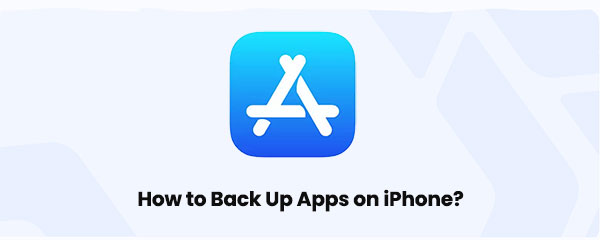
Резервное копирование iCloud не создаёт резервные копии самих приложений по отдельности, но создаёт резервные копии связанных с ними данных и настроек. При использовании резервного копирования iCloud система сохраняет данные приложений, документы, настройки и состояние установленных приложений, но не создаёт резервные копии установочных пакетов приложений непосредственно в iCloud.
Если вы переустановите приложение, iCloud поможет вам восстановить предыдущие данные и настройки, что позволит вам быстро вернуться к работе. Поэтому регулярно создавайте резервные копии данных iPhone, чтобы защитить важную информацию ваших приложений!
Вот как создать резервную копию iPhone в iCloud :
Шаг 1. Подключите iPhone к Интернету.
Шаг 2. Перейдите в «Настройки», затем к своему имени пользователя, затем выберите «iCloud» и, наконец, «Резервное копирование iCloud».
Шаг 3. Убедитесь, что опция «Резервное копирование iCloud» включена. Если нет, включите ее.
Шаг 4. Нажмите «Создать резервную копию», чтобы начать резервное копирование данных iPhone в iCloud. Не отключайтесь от интернета, пока процесс резервного копирования не завершится.

Примечание: если вы хотите узнать больше о резервном копировании iTunes и iCloud , нажмите здесь.
Резервное копирование приложений iPhone через iTunes возможно только в версиях ниже 12.7. Начиная с iTunes 12.7, Apple удалила функцию управления приложениями, которая позволяла создавать резервные копии приложений.
Как создать резервную копию приложений на iPhone с помощью iTunes? Выполните следующие действия:
Шаг 1. Откройте iTunes на своем ПК и подключите iPhone с помощью USB-кабеля.
Шаг 2. Щелкните значок устройства, затем выберите вкладку «Приложения», чтобы начать процесс резервного копирования приложения. ( iPhone не отображается в iTunes ?)
Шаг 3. Чтобы создать резервную копию приложений, установите флажок внизу «Автоматически устанавливать новые приложения».
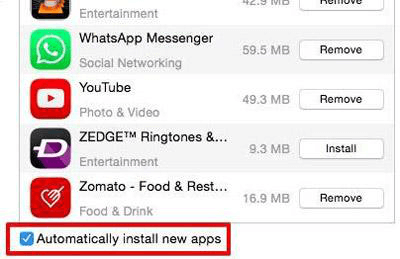
Если вы хотите узнать, что именно включено в резервную копию iTunes, вы можете прочитать эту статью, чтобы найти ответ.
Что включает в себя резервное копирование iTunes? [Подробное руководство]Если вам нужно создавать резервные копии не только приложений, но и других данных на вашем iPhone, Coolmuster iOS Assistant — это простой в использовании инструмент для резервного копирования , который вы можете попробовать. Это комплексный инструмент управления iOS , который помогает пользователям создавать резервные копии данных с iPhone на компьютеры. Его простой и интуитивно понятный интерфейс делает процесс резервного копирования быстрым и эффективным, что делает его особенно подходящим для тех, кому нужны более гибкие возможности для резервного копирования данных iPhone.
Основные возможности Coolmuster iOS Assistant:
Вот как создать резервную копию вашего iPhone на компьютере с помощью iOS Assistant:
01 Для начала установите и запустите программное обеспечение на своем компьютере.
02. Подключите iPhone с помощью USB-кабеля. При появлении запроса нажмите «Доверять» на iPhone, а затем нажмите «Продолжить» в программе. После подключения вы увидите основной интерфейс.

03 Чтобы создать резервную копию всего iPhone, перейдите в раздел «Super Toolkit» в верхнем меню, выберите «iTunes Backup & Restore» и нажмите «Резервное копирование». Выберите свой iPhone в раскрывающемся меню и укажите место для сохранения файла резервной копии. Нажмите «OK», чтобы начать процесс резервного копирования.

Если вы предпочитаете создавать резервные копии определенных элементов, а не всех данных, перейдите в раздел «Мое устройство», выберите тип файла, для которого вы хотите создать резервную копию, и нажмите кнопку «Экспорт», чтобы перенести выбранные файлы.

Вы можете удалить ненужные приложения с iPhone с помощью Coolmuster iOS Assistant. Просто перейдите в категорию «Приложения» в разделе «Моё устройство», отметьте галочками ненужные приложения и нажмите кнопку «Удалить», чтобы немедленно удалить приложения с iPhone.

Вот и всё о резервном копировании приложений на iPhone. Хотя iCloud не может создавать резервные копии самих приложений, при восстановлении резервной копии все приложения должны быть загружены из облака. Также необходимо загрузить все данные приложений. Если вы хотите использовать iTunes для резервного копирования приложений, убедитесь, что у вас установлена версия iTunes 12.7 или более ранняя.
Если вы также хотите создавать резервные копии других типов данных, обратите внимание на Coolmuster iOS Assistant . Хотя iCloud и iTunes играют важную роль в экосистеме Apple, Coolmuster iOS Assistant предлагает пользователям более гибкое и комплексное решение для резервного копирования.
Статьи по теме:
Резервное копирование iPhone не удалось, но у меня достаточно места в памяти — решения внутри!
[Пошаговое руководство] Как удалить несколько приложений на iPhone?
Как создать резервную копию текстовых сообщений на iPhone без iCloud? [6 проверенных способов]
[РЕШЕНО] Резервное копирование iCloud занимает целую вечность? 7 простых способов исправить

 iOS Трансфер
iOS Трансфер
 Как создать резервную копию приложений и данных приложений iPhone: два простых метода с объяснением
Как создать резервную копию приложений и данных приложений iPhone: два простых метода с объяснением





